在上一期安装完成python环境之后,会自动安装一个IDLE。它是一个Python shell。如下:
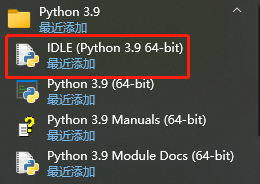
程序开发人员可以利用Python Shell与python交互。接下来我们看看如何利用IDLE开发一个python程序。
说明:IDLE是一个python自带的非常简洁的集成开发环境。
双击打开IDLE后显示如下:
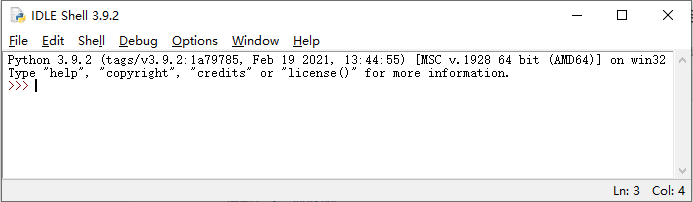
在'>>>'右侧输入代码。每次写完一行代码,按下回车就会自动执行这一行。
但是在我们实际开发中不可能只包含一条代码。
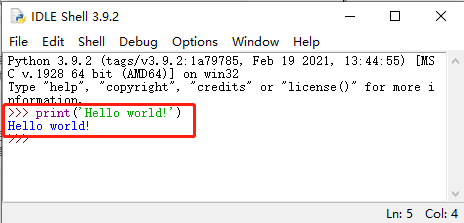
所以当我们需要编写多行代码时,就可以单独创建一个文件来保存,待到代码全部完成时,一起执行!
在IDLE菜单栏选择FIle->New File就会打开一个新的窗口,在此窗口就可以继续编写新的代码,并且在输入一行代码完成之后拿下回车键就会自动切换到下一行,等待继续输入。
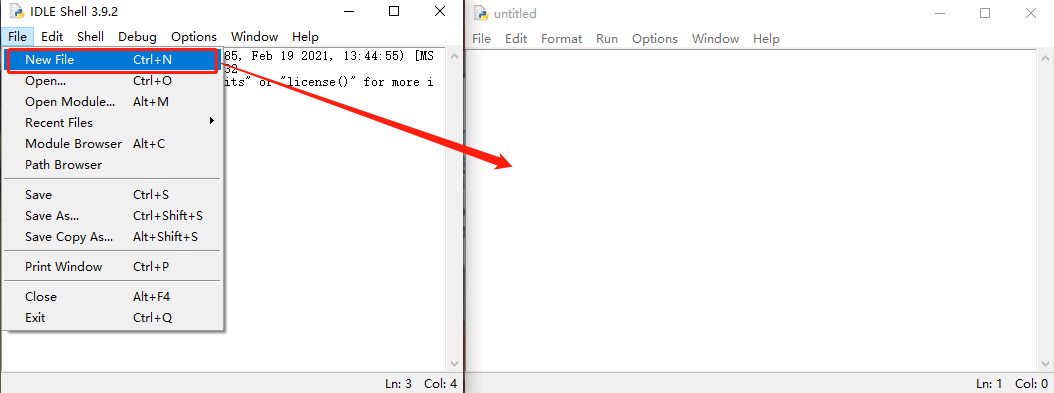
在编辑区中我们写一个打印十遍'hello world'的程序,如下所示:
完成之后ctrl+s保存,然后点击run或者快捷键F5可以直接运行。
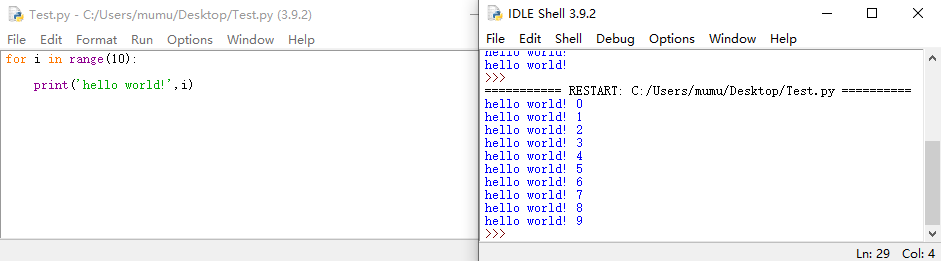
说明:程序运行结果会在IDLE中呈现,每运行一次,就会在IDLE呈现一次。
除了IDLE之外我们还可以在命令行(cmd)执行python代码。
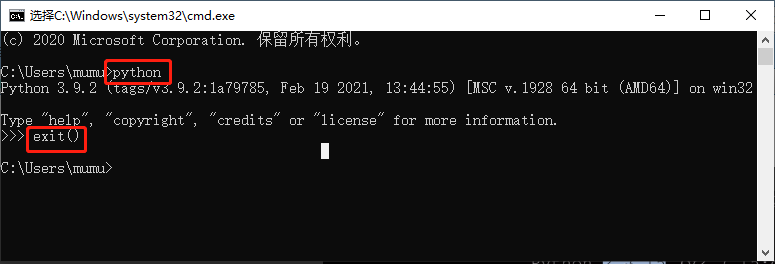
像这样进入命令行之后输入python即可进入python环境。
想退出的话可以输入exit()即可
我们先来看一下python原生的命令行:
其中print()是一个函数,括号里面的东西就是我们想要打印的。这样的话我们就在命令行完成了第一个python程序。

在这里我给大家介绍一种命令行好用的工具,叫做ipython。ipython的安装方式如下:
pip install ipython
显示如下证明已经成功安装ipython
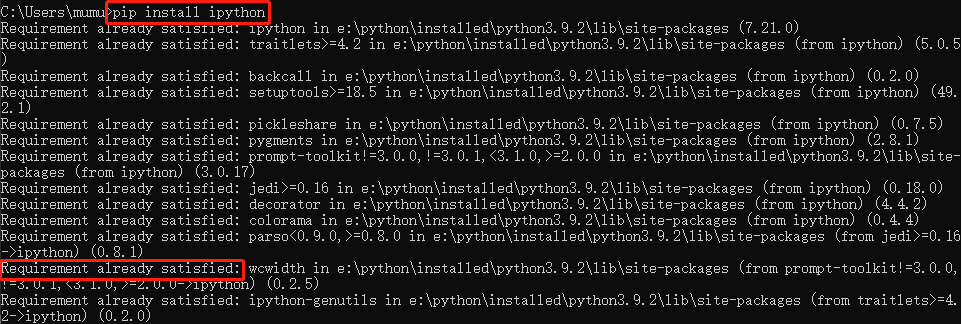
那么ipython到底是什么呢?它和python有什么区别呢?
它相比于原生的python有更好的提示:
例如我们不知道print() 函数如何使用,只需在其后面加一个问号就能看到它的介绍和使用方法。
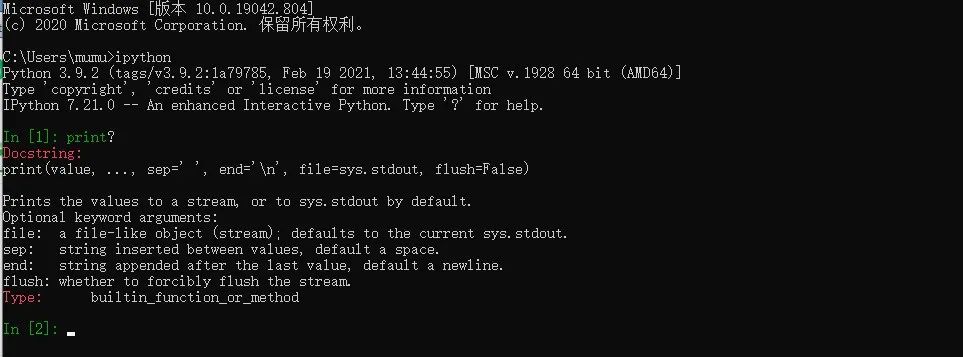
此外它还拥有
强大的交互式 shell
Jupyter 内核
交互式的数据可视化工具
灵活、可嵌入的解释器
易于使用,高性能的并行计算工具
在它的主页上是这么说的:“这是一个增强的交互式Pythonshell。”具有tab补全,对象自省,强大的历史机制,内嵌的源代码编辑,集成Python调试器,%run机制,宏,创建多个环境以及调用系统shell的能力。
像这样平时学习或者工作中这种简单语法知识都可以在命令行自己学习探索!
而在公司开发实际项目时,我们一般用的都是pycharm。作为python开发最好用的编辑器,它的强大之处在于哪里?明天我们来探索!























 302
302











 被折叠的 条评论
为什么被折叠?
被折叠的 条评论
为什么被折叠?










